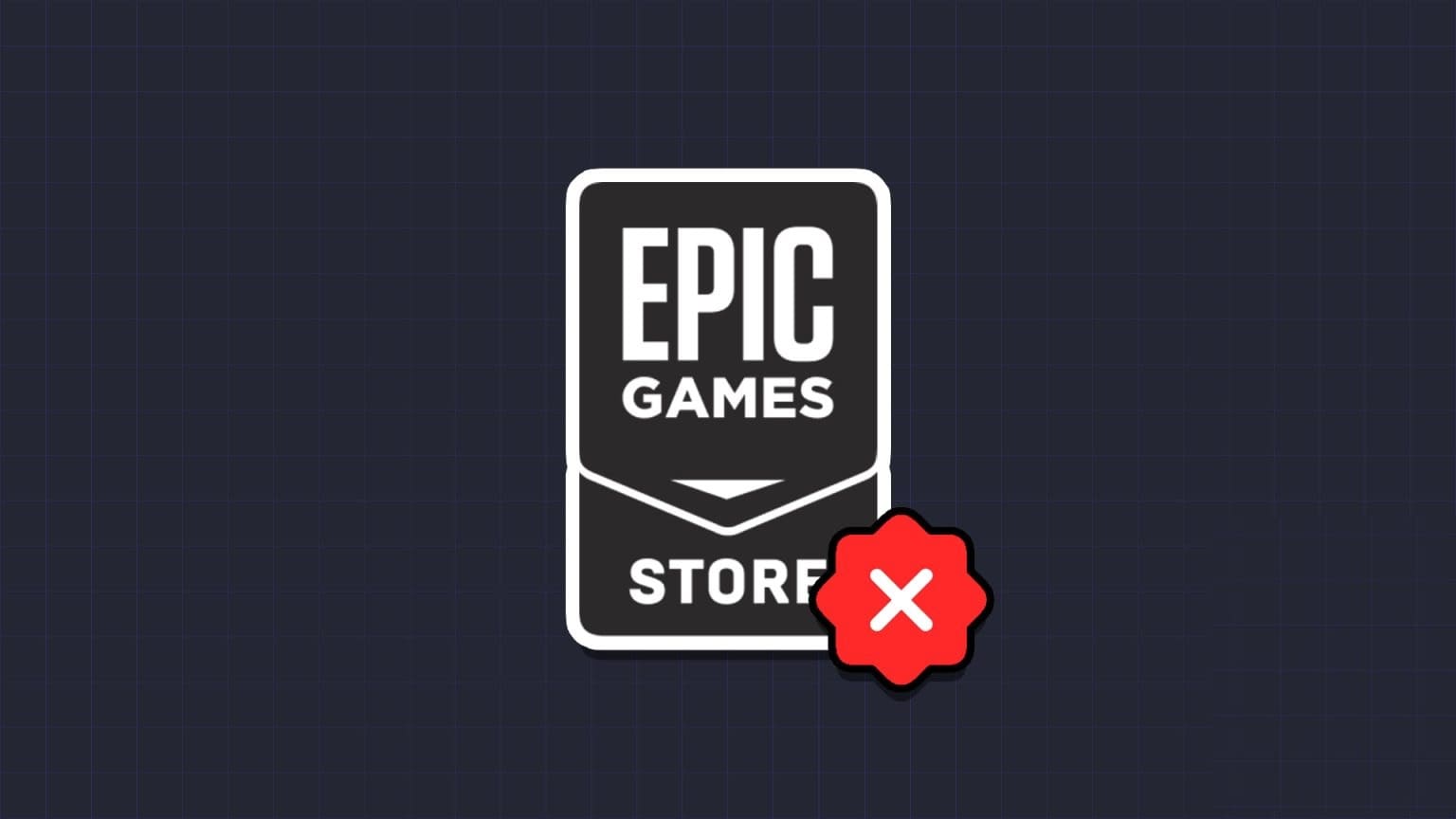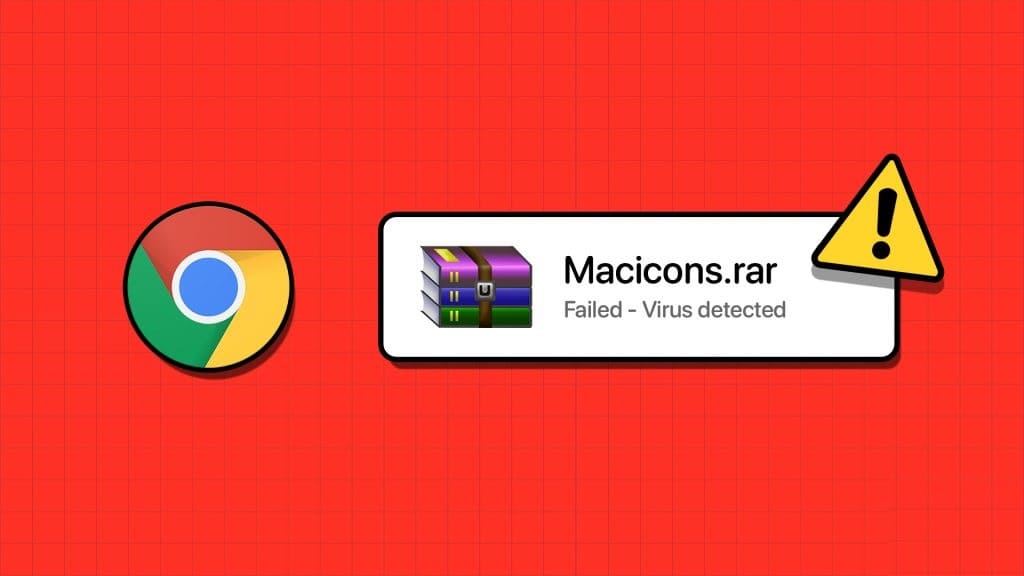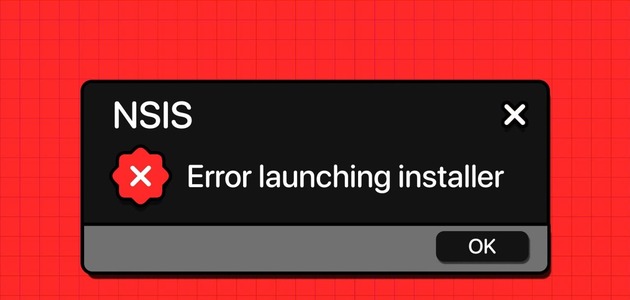Панель Intel Graphics — важный программный компонент, используемый для проверки разрешения экрана, настройки частоты обновления, настройки цветов, настройки нескольких мониторов и редактирования схем электропитания в Windows. Пользователи часто открывают это приложение из контекстного меню, вызываемого правой кнопкой мыши. После обновления Windows 11 у некоторых пользователей Intel Graphics начала исчезать. Советы по устранению неполадок, представленные ниже, помогут вам решить проблему отсутствия Intel Graphics после обновления Windows 11.
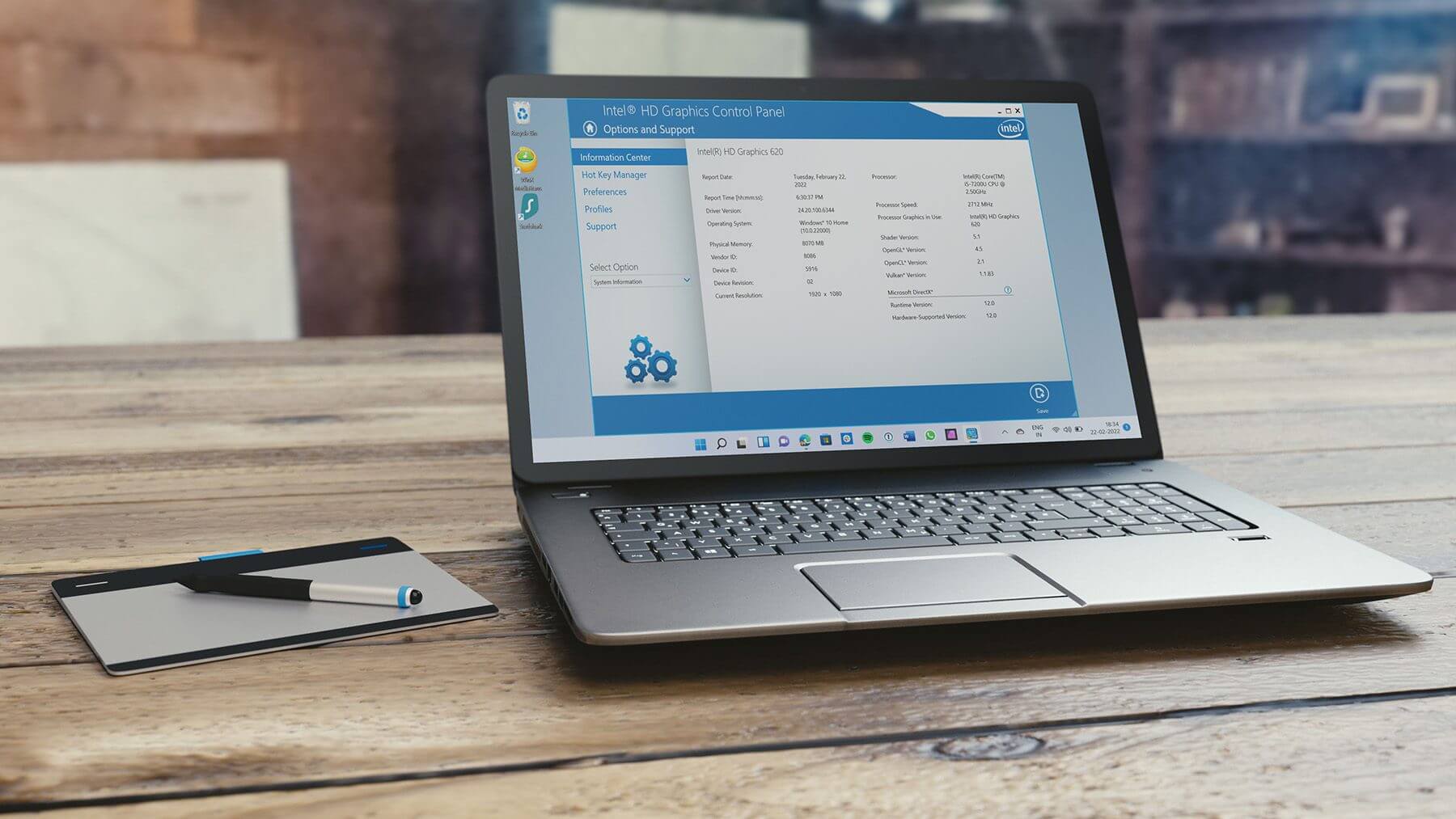
1. Проверьте контекстное меню Windows 11.
В Windows 11 появилось новое контекстное меню с новым пользовательским интерфейсом и закруглёнными углами. После обновления Windows 11 Microsoft спрятала пункт «Параметры графики Intel» в контекстном меню. Вот как получить к нему доступ и использовать его.
Шаг 1: Щелкните правой кнопкой мыши Рабочий стол Windows и выберите Показать больше вариантов.
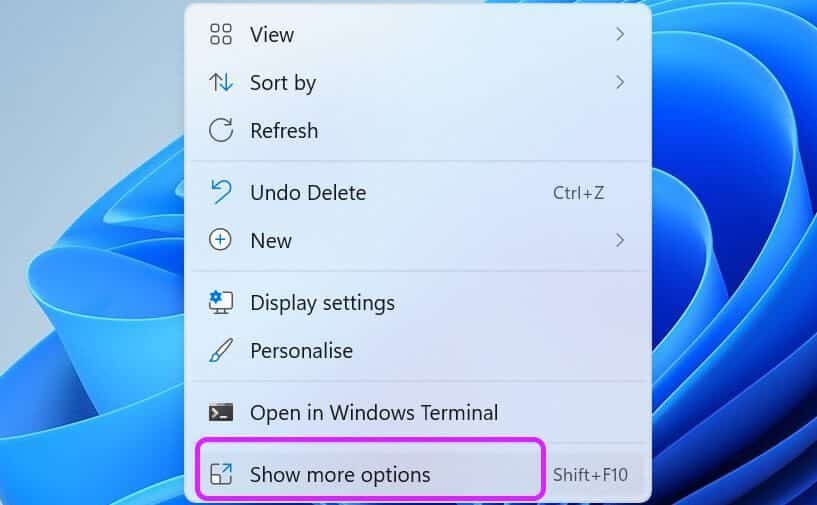
Шаг 2: откроется Знакомое старое контекстное меню и вы найдете Настройки графики Intel На ней.
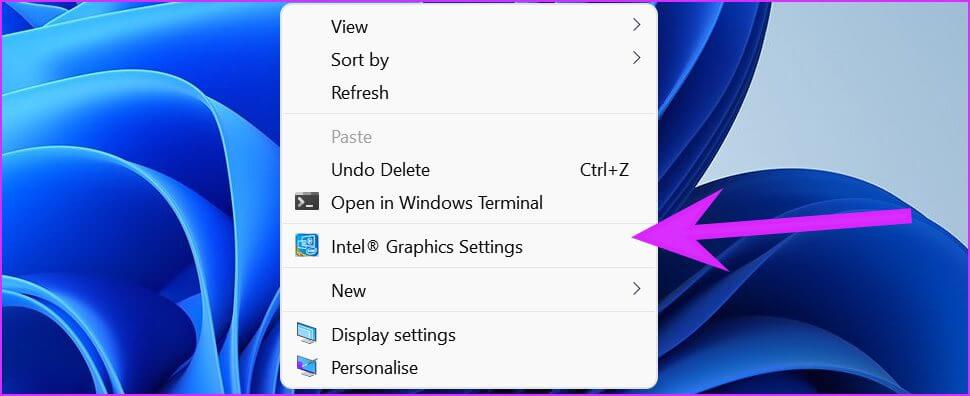
Если вы по-прежнему не видите панель Intel Graphics в новом контекстном меню, выполните следующие действия.
2. Используйте альтернативные методы
Большинство пользователей используют контекстное меню для доступа к панели Intel Graphics. Однако в Windows 11 существуют альтернативные способы доступа к приложению.
Используйте панель задач
Когда графическая плата Intel работает в фоновом режиме, вы можете нажать символ стрелки вверх В Панель задач И войдите в приложение.
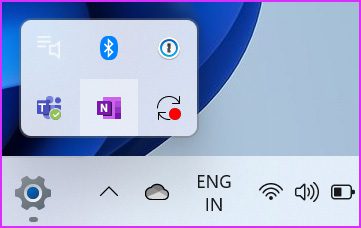
Найдите приложение в меню «Пуск».
полученный Меню «Пуск» в Windows 11 Полностью переработанный. Теперь он центрирован и имеет тот же функционал поиска. Нажмите здесь. Клавиша Windows и ищи Графическая панель IntelЕсли вы видите приложение в рекомендациях, нажмите на него. Введите ключ чтобы открыть его.
Используйте сочетание клавиш
Вы можете достичь Графическая плата Intel с помощью Сочетание клавиш – Ctrl + Alt + F12 Также.
3. Переустановите графические драйверы INTEL.
Используя диспетчер устройств в Windows 11, вы можете легко переустановить жёсткие диски Intel, чтобы решить проблему отсутствия графической карты Intel. Выполните следующие действия.
Шаг 1: Щелкните правой кнопкой мыши на Клавиша Windows и открыть Меню диспетчера устройств.
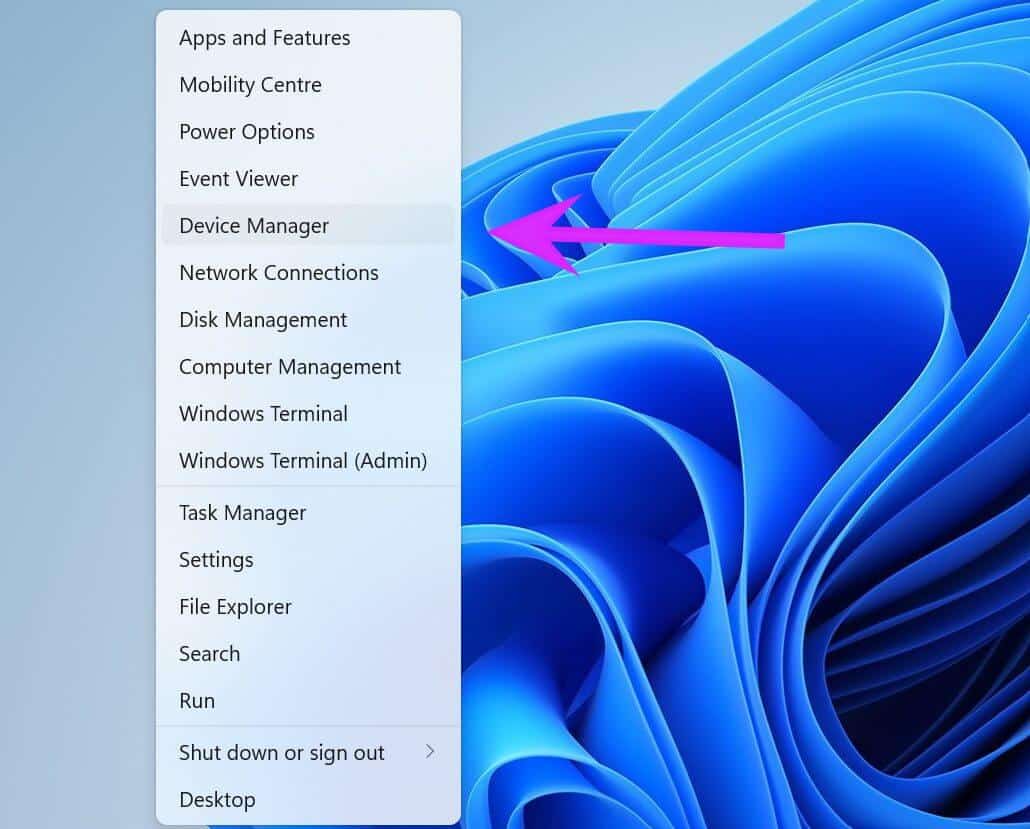
Шаг 3: Щелкните его правой кнопкой мыши и выберите Удалите устройство.
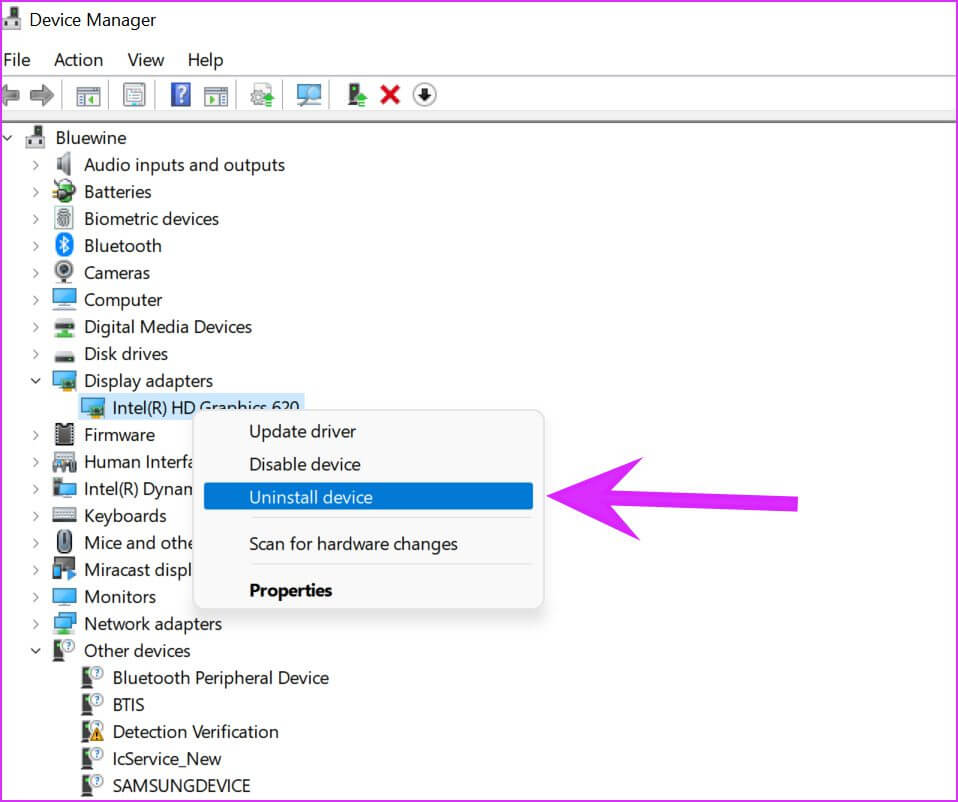
Операционная система удалит драйверы с вашего компьютера. После перезагрузки компьютера необходимые драйверы будут установлены из Центра обновления Windows.
4. Обновите внутренние графические драйверы.
Устаревшие драйверы Intel Graphics также могут быть причиной отсутствия приложения в Windows 11. Вы можете обновить драйверы Intel Graphics и повторить попытку.
Существует два способа обновления графических драйверов Intel в Windows 11. Давайте сначала покажем вам простой способ, а затем поговорим об обновлении графических драйверов Intel вручную.
Шаг 1: Открыть Приложение «Параметры Windows» (используйте клавиши Windows + I).
Шаг 2: перейти к Список Центров обновления Windows.
Шаг 3: Перейти к Больше опций и выберите Расширенные настройки.
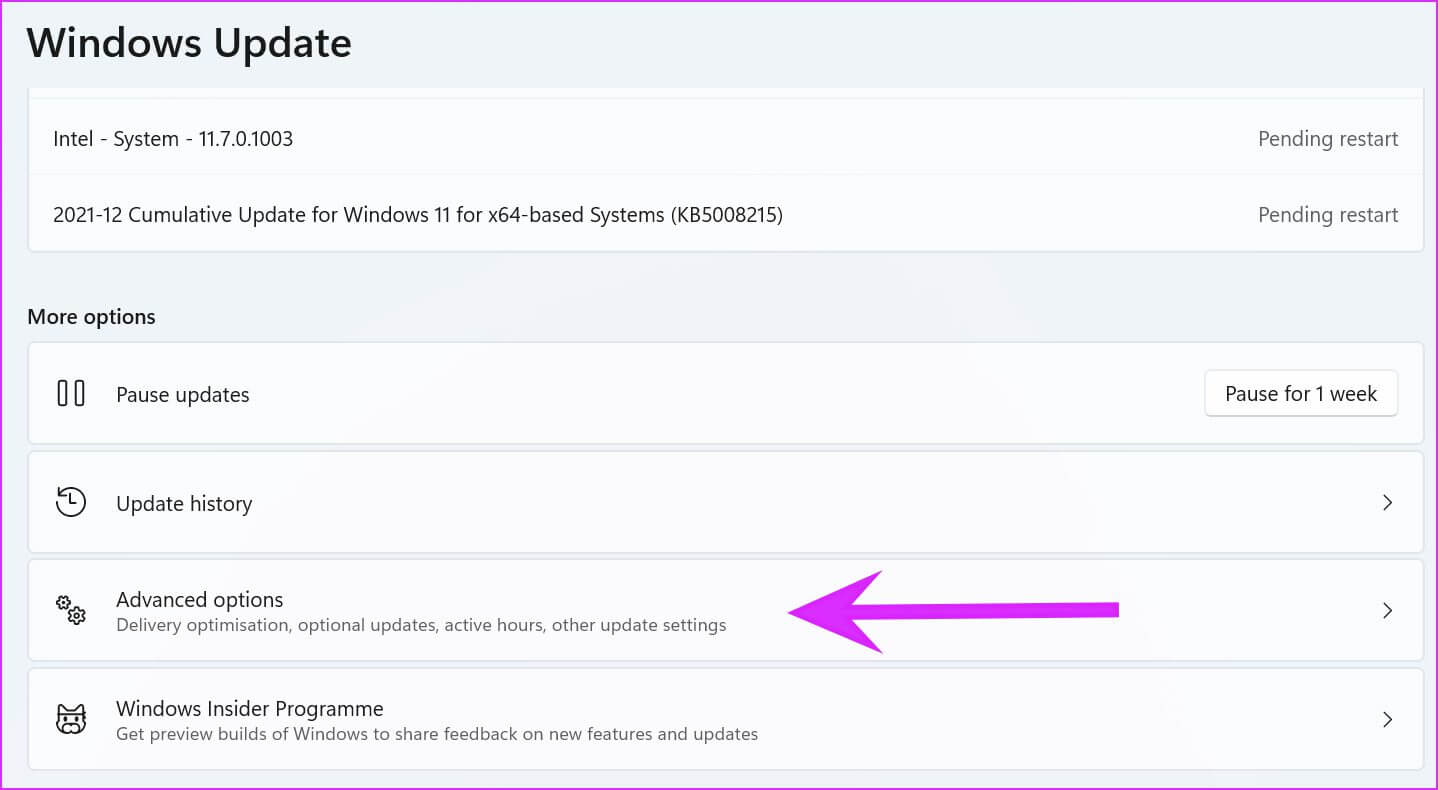
Шаг 4: Из дополнительных опций нажмите Дополнительные обновления.
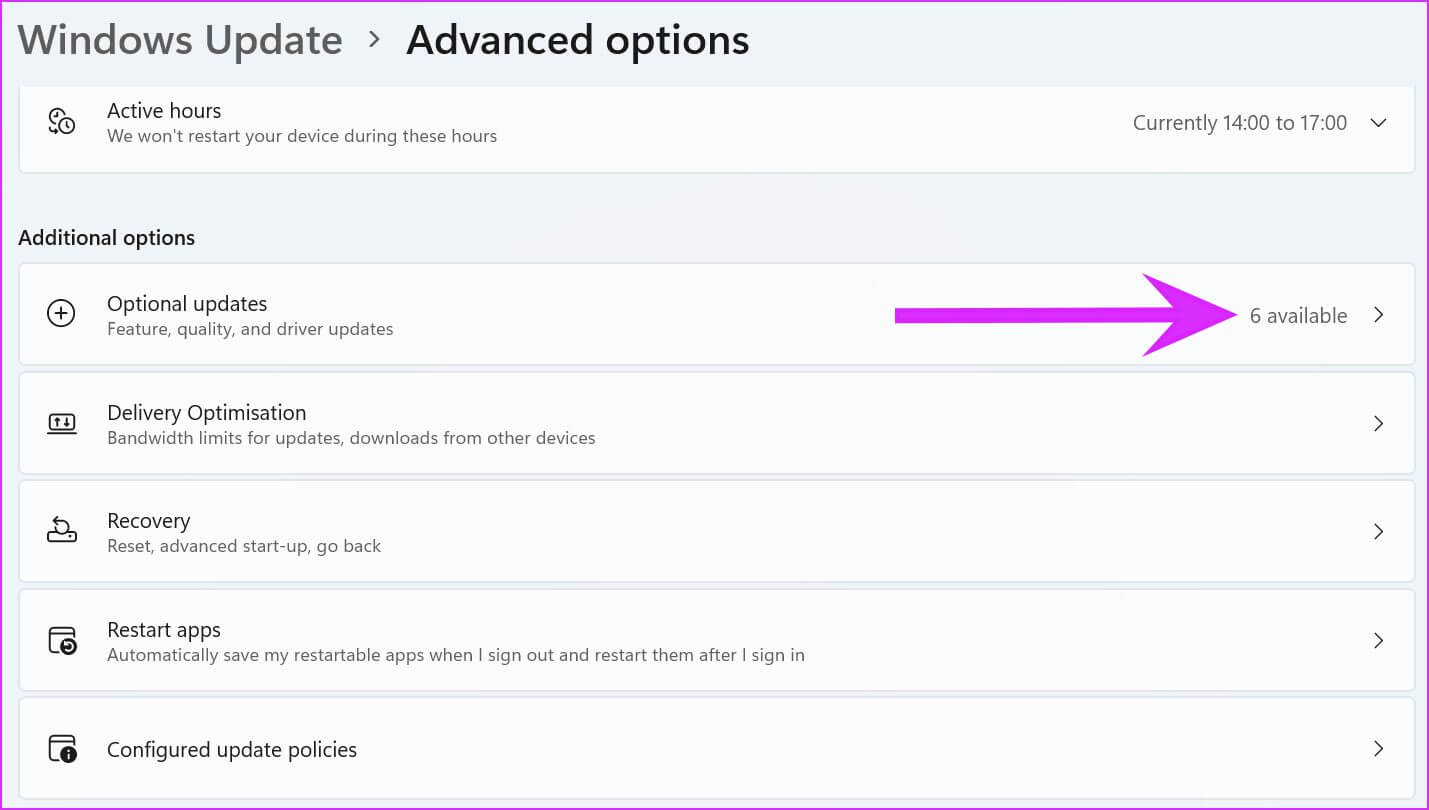
Шаг 5: Выбрать и сделать Загрузка обновлений Связано с Intel для ПК.
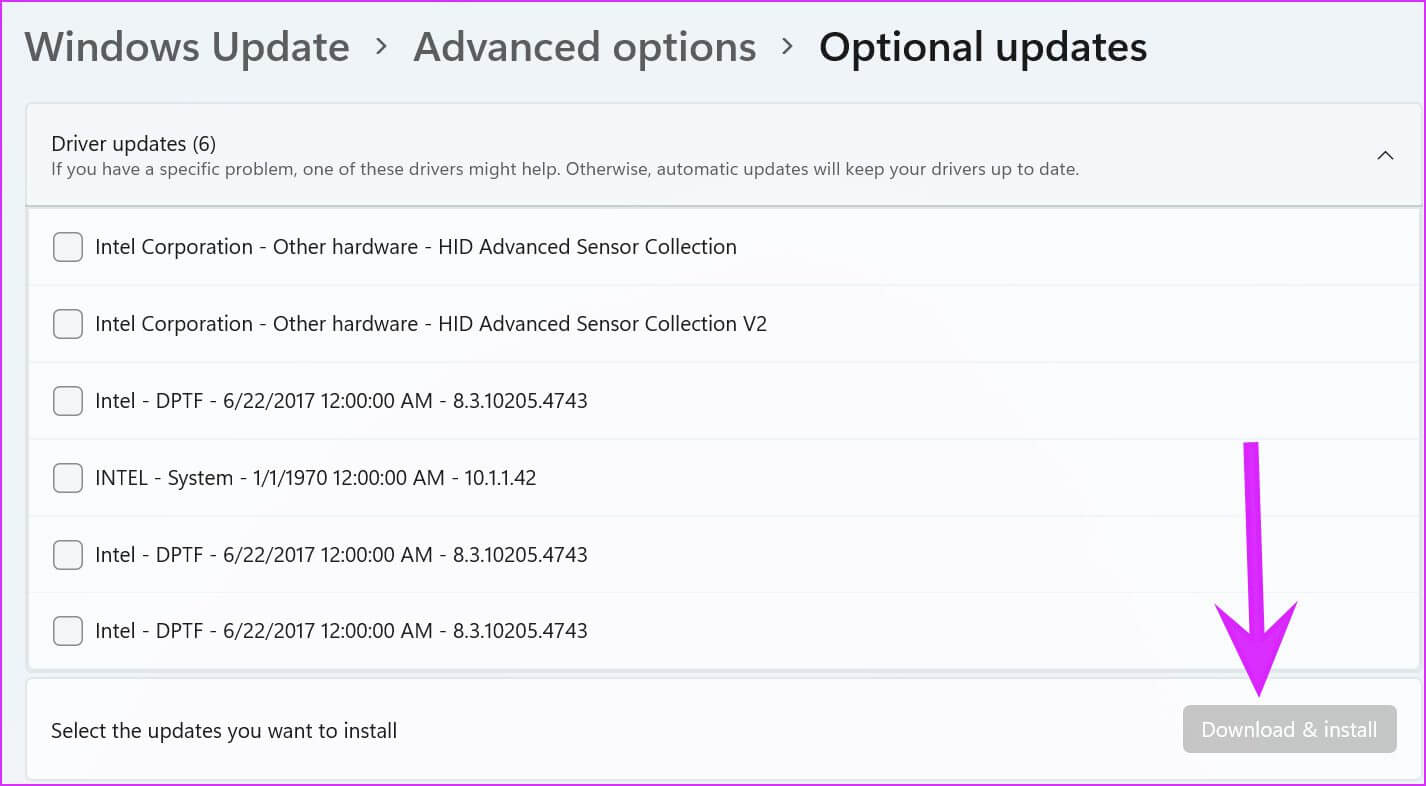
Перезагрузите компьютер и ты увидишь Графическая плата Intel.
5. Используйте меню диспетчера устройств.
Если вы уже загрузили соответствующие драйверы Intel Graphics из Интернета, вы можете легко установить их на свой компьютер.
Шаг 1: Щелкните правой кнопкой мыши на Клавиша Windows и открыть Меню диспетчера устройств.
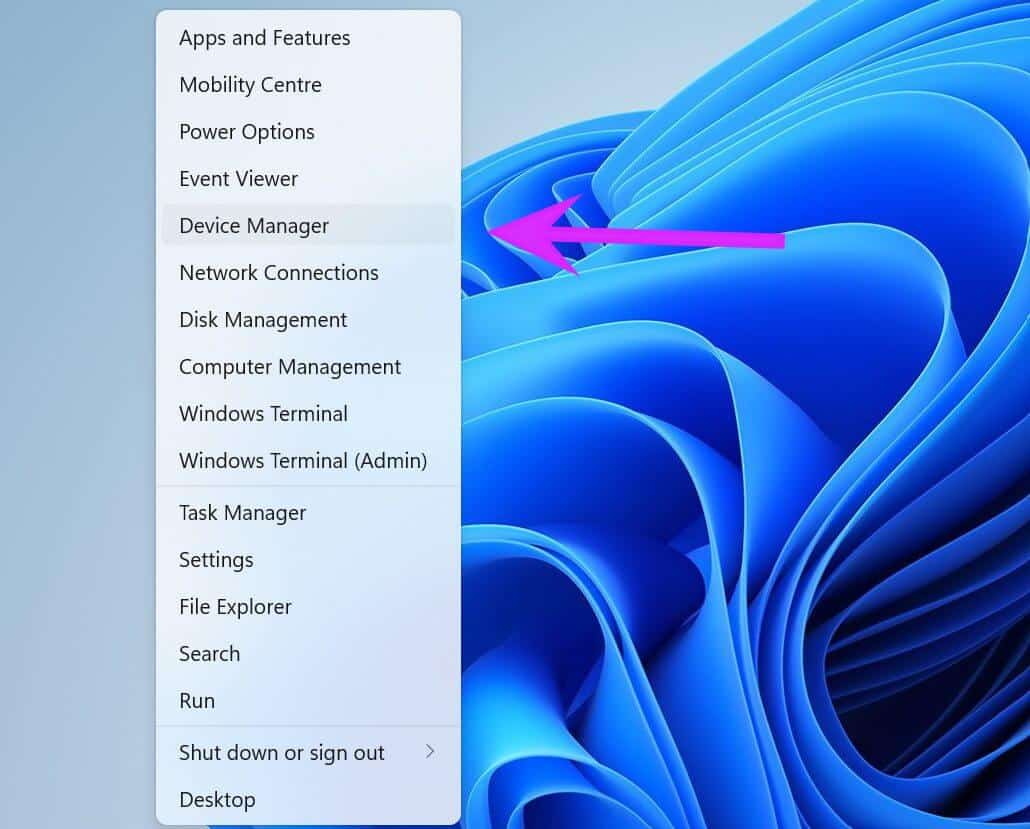
Шаг 2: Прокрутите вниз до адаптер дисплея И щелкните правой кнопкой мыши на Intel HD Graphics.
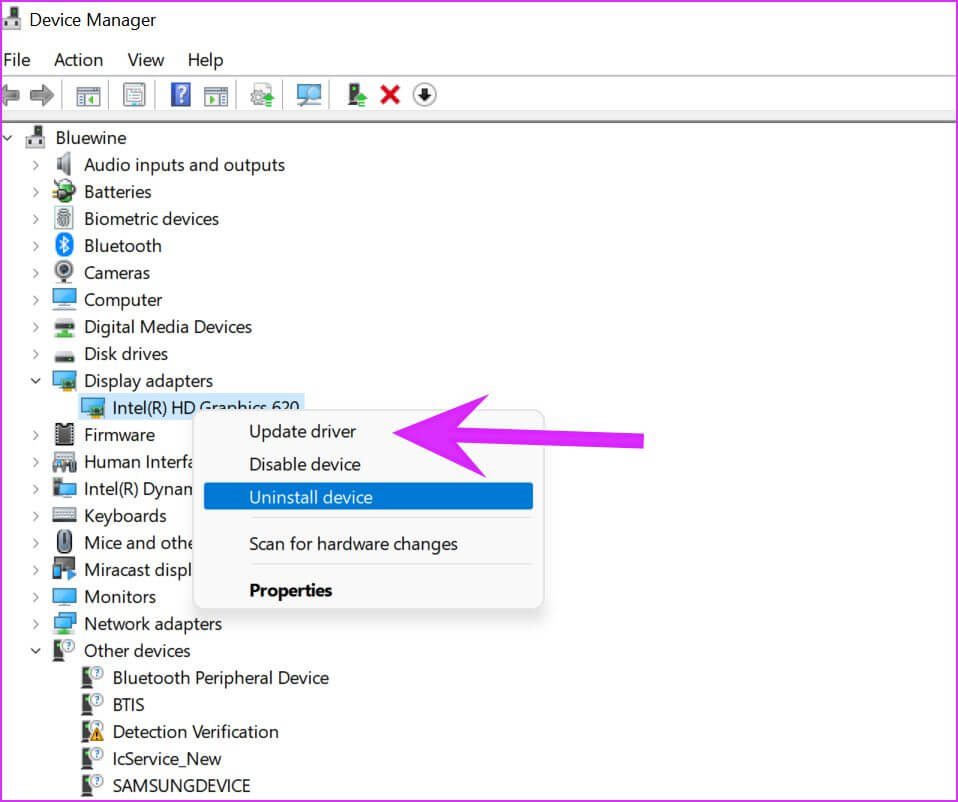
Шаг 3: Найдите Обновление драйвера.
У вас будет два варианта – позвольте Windows автоматически найдет драйверы на вашем компьютере или вручную выберет место для установки драйвера.. Найдите второй выбор Чтобы перейти к папке, содержащей Драйверы Intel HD Graphics.
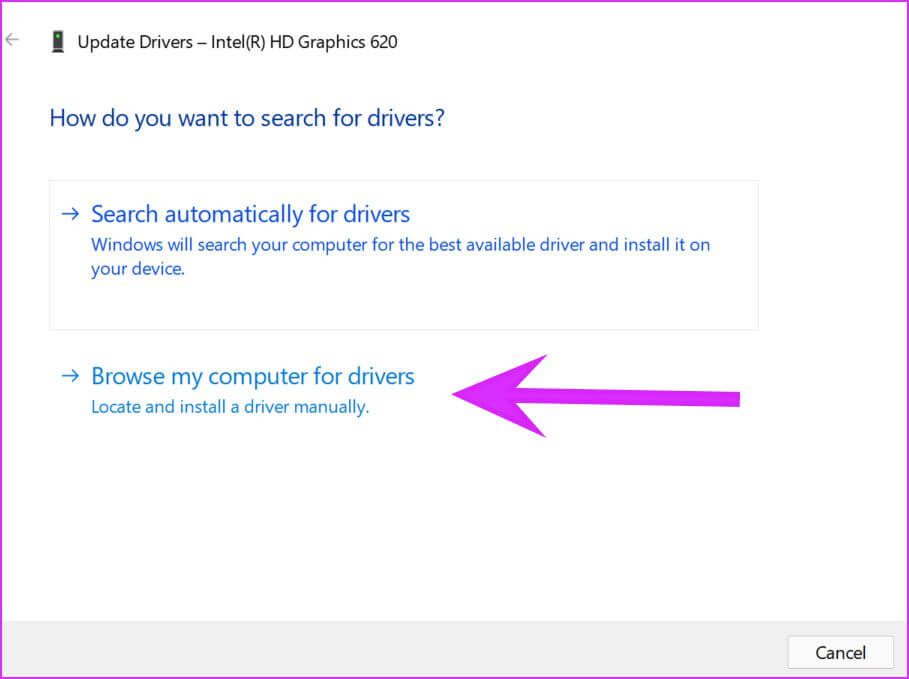
Шаг 4: Нажмите "обзор" и выберите файл/папка Выберите тот, с которого вы хотите установить драйвер Intel Graphics. Нажмите следующий И следуй инструкции которые появляются на экране.
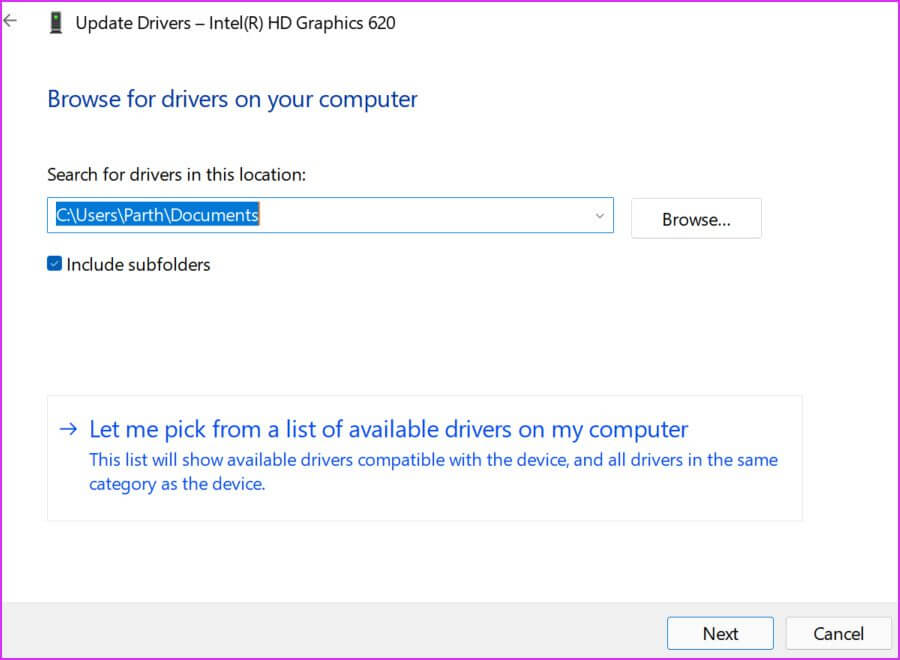
6. Обновление операционной системы Windows 11
Если видеокарта Intel не отображается после обновления Windows 11, это может быть связано с ошибкой в версии, выпущенной Microsoft. Вам придётся набраться терпения и дождаться выпуска нового патча.
Как только Microsoft выпустит его, вы можете перейти по ссылке Настройки открыть Список Центров обновления Windows установить Последняя операционная система.
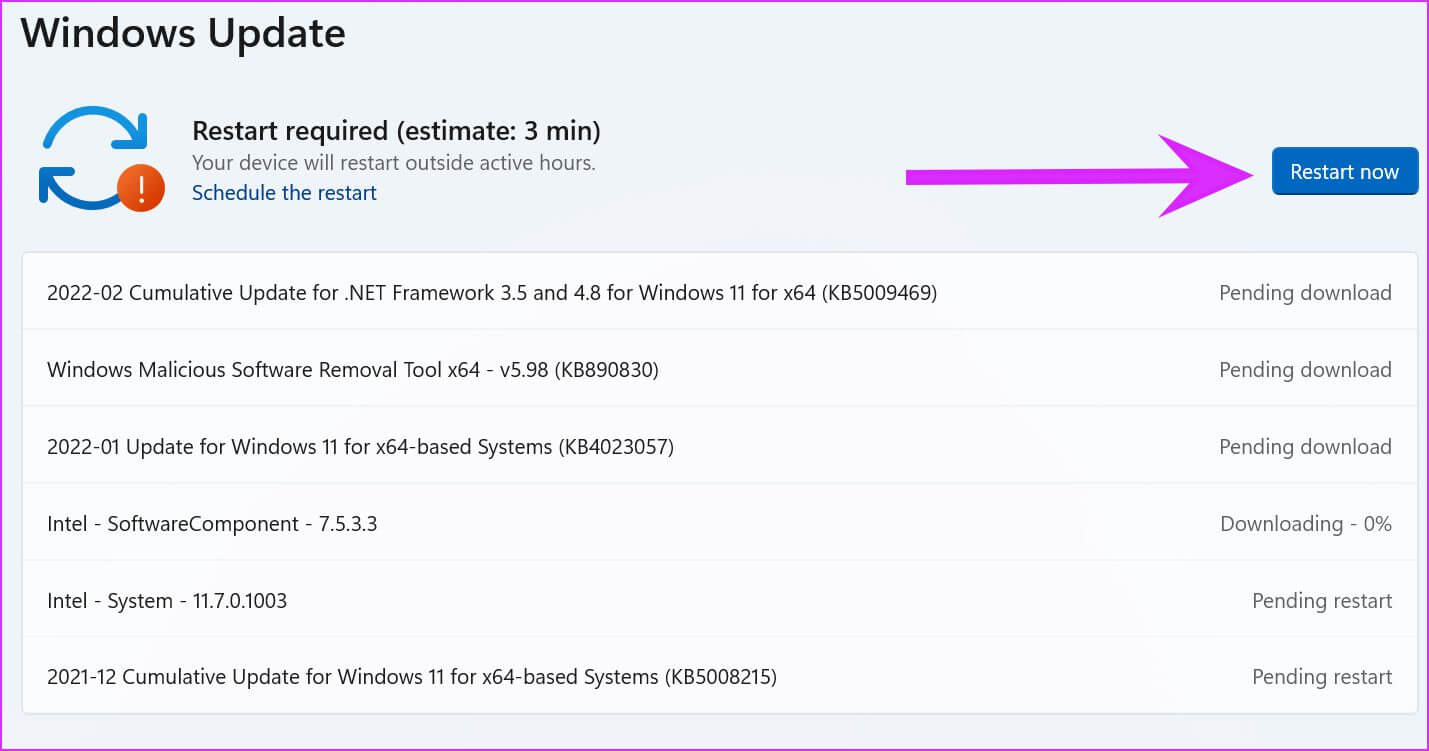
Внесение изменений в Intel Graphics
Хотя большинство общесистемных изменений можно внести из меню «Параметры» Windows, панель Intel Graphics полезна для улучшения качества видео и изображений, а также для других мелких настроек. Описанные выше методы помогут вам исправить проблему с отсутствием Intel Graphics после обновления Windows 11.